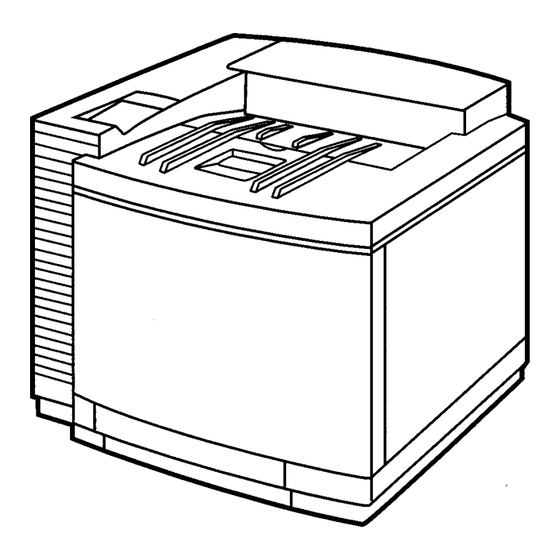
Table des Matières

Sommaire des Matières pour Brother HL-2400Ce Série
- Page 1 Imprimante laser couleur Brother Série HL-2400Ce GUIDE DE L'UTILISATEUR Veuillez lire ce manuel attentivement avant d'utiliser l'imprimante. Conservez ce manuel à portée de main pour pouvoir le consulter facilement en cas de besoin.
- Page 2 Avis concernant l’élaboration et la publication du présent Guide Le présent Guide a été élaboré et publié sous la direction de Brother Industries Ltd. Il reprend les descriptions et les caractéristiques les plus récentes du produit.
- Page 3 14.400 bauds. Système Fax-Back Le service à la clientèle Brother a mis en place un système de fax à la demande Fax-Back convivial qui vous permet d'obtenir instantanément une réponse aux questions techniques les plus fréquentes et des informations sur l'offre complète Brother.
- Page 5 14.400 bauds. Système Fax-Back Le service à la clientèle Brother a mis en place un système de fax à la demande Fax-Back convivial qui vous permet d'obtenir instantanément une réponse aux questions techniques les plus fréquentes et des informations sur l'offre complète Brother.
-
Page 6: Conventions Typographiques
Conventions typographiques Les conventions employées dans ce guide sont les suivantes : Avertissement Indique des consignes dont il convient impérativement de tenir compte pour éviter tout risque de blessure. Attention Indique les mises en garde dont il convient de tenir compte de manière à utiliser l'imprimante correctement et éviter de l'endommager. - Page 7 Avertissement Si des objets métalliques, de l'eau ou un liquide quelconque entrent en contact avec l'intérieur de l'imprimante, mettez tout de suite l'imprimante hors tension et débranchez-la. Contactez votre revendeur. Avertissement Ne jetez pas au feu les éléments consommables de l’imprimante, tels que les cartouches de toner ou la poche de toner usagé.
-
Page 8: A Faire Et À Ne Pas Faire Pour Une Qualité Optimale D'impression
A faire et à ne pas faire pour une qualité optimale d'impression Attention Avant de déplacer ou de soulever l'imprimante, retirez les cartouches de toner, la poche de toner usagé, la bouteille d'huile et l’ensemble de fixage pour qu'ils ne se renversent pas. Veillez à maintenir l'imprimante le mieux possible à... -
Page 9: Table Des Matières
TABLE DES MATIERES TABLE DES MATIERES CHAPITRE 1 INTRODUCTION A PROPOS DE CE GUIDE............1-1 A PROPOS DE L'IMPRIMANTE..........1-2 Caractéristiques..................1-2 Options....................1-6 Conditions d'exploitation et d'entreposage ...........1-8 CHAPITRE 2 INSTALLATION DE L'IMPRIMANTE AVANT D'UTILISER L'IMPRIMANTE.......2-1 Vérification des éléments fournis ............2-1 Vue d'ensemble..................2-3 INSTALLATION DE L'IMPRIMANTE........2-4 Retrait des cales de protection ..............2-4 Installation de la cartouche de courroie OPC ........2-5... - Page 10 GUIDE DE L’UTILISATEUR CHAPITRE 3 AVANT D’IMPRIMER SELECTION AUTOMATIQUE D’EMULATION ....3-1 SELECTION AUTOMATIQUE D’INTERFACE ....3-3 A PROPOS DU PANNEAU DE COMMANDE ....3-5 Sélection de la langue locale pour l’afficheur........3-5 Utilisation des touches du panneau de commande .......3-6 Paramétrage de l’imprimante..............3-7 MANIPULATION DU PAPIER ..........3-8 Support d’impression................3-8 Alimentation par la cassette ..............3-13...
- Page 11 TABLE DES MATIERES Touche FONT ..................4-50 Touche FORM FEED (Touche REPRINT)........4-59 Touche CONTINUE ................4-62 TOUCHES EN MODE SHIFT..........4-63 Touche SHIFT ..................4-63 Touche EMULATION................4-64 Touche ECONOMY ................4-67 Touche FEEDER ................4-68 Touche COPY..................4-71 Touche RESET ...................4-72 Touche TEST..................4-79 MODE IMPR HEX...............4-81 CHAPITRE 5 ENTRETIEN REMPLACEMENT DES CONSOMMABLES.....5-1 Cartouches de toner ................5-3 Bouteille d’huile ...................5-6...
- Page 12 GUIDE DE L’UTILISATEUR Option réseau ................5-38 Carte NC-3100h..................5-38 Carte MIO ...................5-41 Extension de la mémoire RAM ..........5-42 HDD (Unité de disque dur)...........5-46 CHAPITRE 6 DEPISTAGE DES PANNES DEPISTAGE DES PANNES..........6-1 Messages d’appel opérateur..............6-1 Messages d’entretien (affichés sur la rangée inférieure) ......6-3 Messages d’erreur .................6-4 Messages d’appel technicien ..............6-6 Bourrages ....................6-11...
- Page 13 TABLE DES MATIERES ANNEXES SPECIFICATIONS DE L’IMPRIMANTE ......A-1 Impression....................A-1 Fonctions....................A-2 Spécifications électriques et mécaniques..........A-3 CARACTERISTIQUES DU PAPIER........A-4 CARACTERISTIQUES DE L’INTERFACE ....... A-8 Interface parallèle bidirectionnelle ............A-8 Connexion du câble parallèle pour les ordinateurs IBM-PC/AT et compatibles et les ordinateurs IBM-PS/2 ..........A-10 Interface série RS-232C..............A-11 Interface réseau ..............
-
Page 14: Federal Communications Commission (Fcc) Declaration Of Conformity (Pour Les Etats-Unis Uniquement)
A shielded interface cable should be used in order to ensure compliance with the limits for a Class B digital device. Changes or modifications not expressly approved by Brother Industries, Ltd. could void the user’s authority to operate the equipment. -
Page 15: Déclaration De Conformité Aux Prescriptions De Industry Canada (Pour Le Canada Uniquement)
Cet appareil numérique de la classe B est conforme à la norme NMB-003 du Canada. Déclaration de conformité (pour l’Europe) La société Brother Industries, Ltd., 15-1, Naeshiro-cho, Mizuho-ku, Nagoya 467-8561, Japon déclare que ce produit est conforme aux normes réglementaires suivantes : Sécurité :... -
Page 16: Federal Communications Commission (Fcc) Compliance Notice (Pour Les Etats-Unis Uniquement)
A shielded interface cable should be used in order to ensure compliance with the limits for a Class A digital device. Changes or modifications not expressly approved by Brother Industries, Ltd. could void the user’s authority to operate the equipment. -
Page 17: Déclaration De Conformité Au Programme International
73/23/CEE et de la Directive en matière de compatibilité électromagnétique 89/336/CEE (telle que modifiée par 91/263/CEE et 92/31/CEE). Délivrée par : Brother Industries, Ltd. Division Imprimantes Perturbations radioélectriques (modèle 220-240 V) Cette imprimante satisfait à la norme EN55022 (Publication CISPR 22)/Classe B. -
Page 18: Sécurité Laser (Modèle 120 V Uniquement)
GUIDE DE L’UTILISATEUR Avis en matière de sécurité laser Sécurité laser (Modèle 120 V uniquement) This printer is certified as a Class 1 laser product under the U.S. Department of Health and Human Services (DHHS) Radiation Performance Standard according to the Radiation Control for Health and Safety Act of 1968. - Page 19 REGLEMENTATIONS Spécification IEC 825 (modèle 220-240 V uniquement) Cette imprimante est un appareil à laser de Classe 1 tel que défini dans la spécification IEC 825. L'étiquette illustrée ci-dessous est apposée sur l'appareil dans les pays qui l'exigent. Cette imprimante renferme une diode à laser de Classe 3B qui émet un rayon laser invisible dans l'ensemble scanner.
-
Page 20: Informations Relatives À La Sécurité
GUIDE DE L’UTILISATEUR Pour la Finlande et la Suède LUOKAN 1 LASERLAITE KLASS 1 LASER APPARAT Varoitus! Laitteen käyttäminen muulla kuin tässä käyttöohjeessa mainitulla tavalla saattaa altistaa käyttäjän turvallisuusluokan 1 ylittävälle näkymättömälle lasersäteilylle. Varning – Om apparaten används på annat sätt än i denna Bruksanvisning specificerats, kan användaren utsättas för osynlig laserstrålning, som överskrider gränsen för laserklass 1. -
Page 21: Wiring Information (Pour Le Royaume-Uni Uniquement)
REGLEMENTATIONS Wiring Information (Pour le Royaume-Uni uniquement) Important If the mains plug supplied with this printer is not suitable for your socket outlet, remove the plug from the mains cord and fit an appropriate three pin plug. If the replacement plug is intended to take a fuse then fit the same rating fuse as the original. -
Page 22: Chapitre 1 Introduction
CHAPITRE 1 INTRODUCTION CHAPITRE 1 INTRODUCTION A PROPOS DE CE GUIDE Ce manuel sera votre guide lors de l'installation et de l'utilisation de votre imprimante. Les points suivants y sont abordés : CHAPITRE 1 INTRODUCTION - ce chapitre vous donne une vue d'ensemble de l'imprimante. -
Page 23: A Propos De L'imprimante
(ppp). En cas de besoin, il est toutefois possible de mettre en oeuvre le mode 300 ppp pour imprimer des données à une résolution inférieure. En outre, grâce aux technologies Brother mises en oeuvre avec les modes HAUTE RESOLUTION (High Resolution Control - HRC) ou CAPT (Color Advanced Photoscale Technology), vous pouvez obtenir des tirages d'une qualité... - Page 24 RS-232C et d'une interface modulaire compatible MIO [Modular Input/Output]. Pour remplacer l’interface MIO, vous pouvez aussi utiliser la solution de connectivité réseau Brother que confère la carte NC-3100h. Si l'application que vous utilisez prend en charge l'interface parallèle bidirectionnelle, vous avez la possibilité...
- Page 25 GUIDE DE L’UTILISATEUR Sélection automatique d'émulation Cette imprimante peut sélectionner automatiquement le mode d'émulation d'imprimante en fonction des commandes d'impression que lui envoie le logiciel. Cette fonction permet à plusieurs utilisateurs de se partager l'imprimante en réseau. Technologie de compression des données Cette imprimante peut comprimer en interne les données des images et polices reçues dans sa mémoire afin de pouvoir imprimer des graphiques de plus grand format et un nombre supérieur de polices sans avoir à...
- Page 26 CHAPITRE 1 INTRODUCTION Mode veille Cette imprimante dispose d'un mode d'économie d'énergie appelé mode veille. Sachant que les imprimantes laser consomment de l'énergie pour maintenir l'ensemble de fixage à une température élevée, cette fonction permet de réduire la consommation lorsque l’imprimante est sous tension mais au repos.
-
Page 27: Options
(TCP/IP, IPX/SPX, AppleTalk, DLC/LLC, VINES, LAT, NetBEUI) En outre, nombre d’utilitaires pratiques tels que BR-Admin et le logiciel d’impression en réseau Brother pour administrateur de réseau sont livrés avec la carte. Pour obtenir un complément d’information sur ces utilitaires, consultez la documentation qui figure sur le CD-ROM. - Page 28 En utilisant la carte, vous pouvez vous connecter au Web et personnaliser vos fonctions Web. Vous pouvez également utiliser l’outil d’analyse Brother et le logiciel Contrôleur de carte Brother. Pour obtenir un complément d’information sur ces utilitaires, veuillez consulter la documentation qui figure sur le CD-ROM.
-
Page 29: Conditions D'exploitation Et D'entreposage
GUIDE DE L’UTILISATEUR Conditions d'exploitation et d'entreposage Avant d'utiliser l'imprimante, prenez note des conditions d’exploitation suivantes. Alimentation L'imprimante doit être utilisée dans les conditions d'alimentation électrique suivantes. Alimentation CA : ±10 % de la tension nominale Fréquence : 50/60 Hz (120 V ou 220-240 V) La longueur du cordon d'alimentation, rallonges comprises, ne doit pas dépasser 5 mètres (16,5 pieds). - Page 30 CHAPITRE 1 INTRODUCTION Le schéma ci-dessous illustre le dégagement qu'il convient de prévoir tout autour de l'imprimante à des fins de ventilation adéquate, d'exploitation et d'entretien. Rear Front Fig. 1-1 Dégagement recommandé tout autour de l'imprimante Remarque Veillez à prévoir suffisamment de place derrière l’imprimante pour pouvoir accéder facilement au capot arrière si un bourrage survient.
-
Page 31: Chapitre 2 Installation De L'imprimante
CHAPITRE 2 INSTALLATION DE L’IMPRIMANTE CHAPITRE 2 INSTALLATION DE L'IMPRIMANTE Ce chapitre peut aussi être utilisé en guise de guide de configuration rapide et vous donne des renseignements sur l'installation de l'imprimante. AVANT D'UTILISER L'IMPRIMANTE Avertissement Cette imprimante est lourde. Elle pèse environ 37 kg (81.6 lbs). Si vous devez la déplacer ou la soulever, veillez à... - Page 32 GUIDE DE L’UTILISATEUR Remarque Le câble d'interface n'est pas un accessoire livré en standard. Veuillez vous procurer un câble adapté à l'interface que vous avez l'intention d'utiliser. A noter que les câbles d’interface parallèle ne doivent pas faire plus de 1,8 mètre de long (6 pieds). Le cordon d'alimentation peut être légèrement différent de celui illustré...
-
Page 33: Vue D'ensemble
CHAPITRE 2 INSTALLATION DE L’IMPRIMANTE Vue d'ensemble Capot supérieur Panneau de commande Capot avant Cassette Bouton d’alimentation Power Fig. 2-2 Vue avant Carte contrôleur Capot latéral Connecteur du arrière cordon Capot d’accès d'alimentation arrière Fig. 2-3 Vue arrière 2–3... -
Page 34: Installation De L'imprimante
GUIDE DE L’UTILISATEUR INSTALLATION DE L'IMPRIMANTE Retrait des cales de protection Après vous être assuré que vous disposez bien de toutes les pièces adéquates, placez provisoirement l'imprimante à un endroit vous permettant d'accéder à toutes ses faces et enlevez les cales et pièces de protection ayant protégé... -
Page 35: Installation De La Cartouche De Courroie Opc
CHAPITRE 2 INSTALLATION DE L’IMPRIMANTE Installation de la cartouche de courroie OPC Attention • Ne mettez pas les doigts sur la partie verte de la cartouche de courroie OPC. Si vous y touchez, vous risquez de nuire à la qualité d’impression. - Page 36 GUIDE DE L’UTILISATEUR 3. Retirez les goupilles orange de blocage de tension de courroie OPC de chaque côté de la cartouche de courroie OPC. Fig. 2-7 Retrait des goupilles 4. Retirez la feuille de protection de la cartouche de courroie OPC. Fig.
-
Page 37: Installation Des Cartouches De Toner
CHAPITRE 2 INSTALLATION DE L’IMPRIMANTE Installation des cartouches de toner Cette imprimante utilise 4 cartouches de toner de couleur différente pour imprimer (noir, cyan, magenta et jaune). L'imprimante est livrée avec une cartouche de chaque couleur. Une cartouche neuve contient suffisamment de toner pour imprimer environ 10.000 pages (noir) et 6.000 pages (cyan, magenta, jaune) au format A4 ou Letter sur une seule face moyennant un taux de couverture d'environ 5 %. - Page 38 GUIDE DE L’UTILISATEUR 4. Introduisez les 4 cartouches de toner dans leurs rails respectifs. Chaque cartouche de couleur est codée individuellement afin d’empêcher son mauvais positionnement. Faites correspondre l’étiquette de couleur de la cartouche à l’étiquette de couleur figurant sur l’imprimante. Fig.
-
Page 39: Installation De La Bouteille D'huile Et Du Nettoyeur Du Fixateur
CHAPITRE 2 INSTALLATION DE L’IMPRIMANTE Installation de la bouteille d'huile et du nettoyeur du fixateur 1. Ouvrez le capot supérieur et relâchez la pression des rouleaux de l’ensemble de fixage en amenant les leviez de déblocage de pression en position OPEN (ouverts) ( ). - Page 40 GUIDE DE L’UTILISATEUR 3. Installez le nettoyeur du fixateur dans l’ensemble de fixage, côté rouleau tourné vers vous. Fig. 2-16 Installation du nettoyeur du fixateur 4. Immobilisez la bouteille d'huile et le nettoyeur du fixateur en tournant les leviers de blocage de la bouteille d'huile.
-
Page 41: Chargement De Papier Dans La Cassette
CHAPITRE 2 INSTALLATION DE L’IMPRIMANTE Chargement de papier dans la cassette Remarque Cette imprimante est équipée d'une cassette de papier d'une capacité de 250 feuilles en standard. Un bac à papier inférieur est aussi disponible en option. La cassette étant de type universel, vous pouvez y charger des feuilles au format Letter, A4, ISO B5 ou Executive ou encore des enveloppes au format COM10 ou DL. - Page 42 GUIDE DE L’UTILISATEUR Pour installer la cassette standard, adoptez la procédure suivante pour régler les guide-papiers : Remarque • Veillez à ce que le format sélectionné dans votre application corresponde bien au papier utilisé, faute de quoi vous obtiendrez une erreur d’impression.
- Page 43 CHAPITRE 2 INSTALLATION DE L’IMPRIMANTE 2. Ajustez les guide-papiers en fonction du format du papier que vous souhaitez utiliser. Appuyez sur les parties illustrées en grisé sur la figure ci-dessous et faites coulisser délicatement les guide-papiers en position. Fig. 2-19 Ajustement des guide-papiers 3.
-
Page 44: Connexion De L'imprimante À L'ordinateur
GUIDE DE L’UTILISATEUR Connexion de l’imprimante à l’ordinateur Cette imprimante dispose d’une interface parallèle bidirectionnelle et d’une interface série RS-232C qui lui permettent de communiquer avec ® des ordinateurs IBM/PC ou compatibles. Avant de connecter l’imprimante et l’ordinateur, vous devez vous procurer un câble de connexion spécialement adapté... - Page 45 à serrer la connexion au niveau de l’ordinateur. Remarque En cas de connexion à un réseau, vous pouvez utiliser les cartes réseau Brother NC-3100h ou NC 2010h/NC-2100h. Pour en savoir plus, veuillez consulter le Guide de l’utilisateur en réseau. 2–15...
-
Page 46: Mise Sous Tension De L'imprimante
GUIDE DE L’UTILISATEUR Mise sous tension de l’imprimante Branchement du cordon d’alimentation et mise sous tension de l’imprimante 1. Vérifiez que l’interrupteur d’alimentation Power est bien sur OFF [hors tension] ; ce bouton se trouve sur l’avant gauche de l’imprimante. 2. - Page 47 CHAPITRE 2 INSTALLATION DE L’IMPRIMANTE Attention Après avoir éteint l’imprimante, attendez toujours au moins 5 secondes avant de la remettre sous tension. Ne mettez pas l’imprimante hors tension en cours d’impression au risque de provoquer un bourrage ou d’endommager l’imprimante. L’imprimante effectue un auto-diagnostic lors de la mise sous tension afin de contrôler l’état du matériel et du logiciel.
-
Page 48: Impression Des Épreuves Test Ou Des Listes
GUIDE DE L’UTILISATEUR Impression des épreuves test ou des listes Vous pouvez vérifier la qualité d’impression de votre imprimante et obtenir une liste des polices de caractères à votre disposition avant de vous mettre au travail. Pour ce faire, adoptez la procédure suivante : 1. - Page 49 CHAPITRE 2 INSTALLATION DE L’IMPRIMANTE 6. Appuyez sur la touche Set. L’imprimante lance l’impression de l’épreuve test ou de la liste sélectionnée. Une fois l’impression terminée, l’imprimante se remet automatiquement hors ligne. Appuyez sur la touche Sel pour remettre l’imprimante en ligne. PRINT CONFIGURAITION(1/2) (LJ):HP LaserJet 4 (BS):BR-Script 2...
-
Page 50: Installation Du Pilote D'imprimante
GUIDE DE L’UTILISATEUR Installation du pilote d’imprimante Configuration requise Pour utiliser l’imprimante, vous devez disposer de la configuration matérielle minimale suivante : Microprocesseur : 80486 ou supérieur (Pentium recommandé) ® Mémoire RAM : Au moins 8 Mo pour Windows 95/98, 3.1x et ®... - Page 51 2. Faites un double clic sur l’icône “Installateur PPD BR-Script”. 3. Suivez les consignes qui s’affichent à l’écran. Remarques Pour l’installation d’autres pilotes d’imprimante et pour obtenir un complément d’information sur les tout derniers pilotes, veuillez consulter le site Web de Brother : http://www.brother.com 2–21...
-
Page 52: Chapitre 3 Avant D'imprimer Selection Automatique D'emulation
Pour tirer pleinement parti de cette imprimante laser, nous vous recommandons d’utiliser systématiquement le mode d’émulation d’imprimante BR-Script 2 de Brother. L’imprimante est réglée automatiquement sur le mode d’émulation d’imprimante couleur HP PCL5C. Le mode PCL5C ayant la priorité la plus élevée dans la fonction de sélection automatique d’émulation, dans la... - Page 53 GUIDE DE L’UTILISATEUR Remarques Avec la fonction de sélection automatique d’émulation, tenez compte des points suivants : • Lorsque l’émulation est changée automatiquement, elle ne peut plus être changée pendant un court instant. Cet intervalle correspond au temps mort ou “Attente” et peut être réglé au moyen de la touche Emulation.
-
Page 54: Selection Automatique D'interface
CHAPITRE 3 AVANT D’IMPRIMER SELECTION AUTOMATIQUE D’INTERFACE Cette imprimante dispose d’une fonction de sélection automatique d’interface. Lorsque l’imprimante reçoit des données de l’ordinateur, elle sélectionne automatiquement l’interface parallèle bidirectionnelle, l’interface série RS-232C, BR-Net ou l’interface MIO selon le cas. Lorsque vous utilisez l’interface parallèle, vous pouvez activer ou désactiver les communications parallèles rapides et bidirectionnelles avec la touche Mode. - Page 55 GUIDE DE L’UTILISATEUR Remarques Avec la fonction de sélection automatique d’interface, tenez compte des points suivants : • Lorsque l’interface est changée automatiquement, elle ne peut plus être changée pendant un court instant. Cet intervalle correspond au temps mort ou “Attente” et peut être réglé au moyen de la touche Mode.
-
Page 56: A Propos Du Panneau De Commande
CHAPITRE 3 AVANT D’IMPRIMER A PROPOS DU PANNEAU DE COMMANDE Sélection de la langue locale pour l’afficheur L’écran affiche l’état courant de l’imprimante. En cas d’intervention sur les touches du panneau de commande, il affiche les différentes fonctions et leurs paramètres. Si une anomalie survient, il affiche le message d’erreur correspondant. -
Page 57: Utilisation Des Touches Du Panneau De Commande
GUIDE DE L’UTILISATEUR Utilisation des touches du panneau de commande L’imprimante est dotée d’un panneau de commande polyvalent. Il dispose de deux modes opératoires. Lorsque vous appuyez sur les touches individuellement, elles fonctionnent en mode NORMAL comme indiqué au-dessus des touches. Lorsqu’elles sont utilisées en conjonction avec la touche Shift, elles fonctionnent en mode SHIFT comme indiqué... -
Page 58: Paramétrage De L'imprimante
CHAPITRE 3 AVANT D’IMPRIMER Paramétrage de l’imprimante L’imprimante dispose de deux types de paramètres : 1. Les paramètres définis par l’utilisateur 2. Les paramètres fixés en usine (aussi appelés paramètres par défaut) Vous pouvez exploiter l’imprimante avec ses paramètres par défaut définis en usine sans modifier les réglages à... -
Page 59: Manipulation Du Papier
GUIDE DE L’UTILISATEUR MANIPULATION DU PAPIER Support d’impression Format du papier 1. La cassette de papier standard La cassette étant de type universel, vous pouvez utiliser l’un des formats de papier répertoriés dans la liste suivante. La cassette peut contenir jusqu’à... - Page 60 CHAPITRE 3 AVANT D’IMPRIMER source format disponible et type de papier capacité d’alimentation Cassette de feuille : Letter, A4, B5(ISO), papier B5(JIS), Executive standard enveloppe : COM 10, DL transparent : A4, Letter divers : largeur 105-216 mm Jusqu’à 250 feuilles (4,1”-8,5”) environ d’un longueur 220-297 mm...
- Page 61 GUIDE DE L’UTILISATEUR Zone imprimable La zone imprimable est fonction des paramètres définis dans votre applicatif. La figure ci-dessous montre la zone imprimable physique et la zone d’impression non garantie pour les différents types de papier utilisables avec cette imprimante. Fig.
- Page 62 CHAPITRE 3 AVANT D’IMPRIMER Utilisation d’enveloppes Evitez d’utiliser des enveloppes présentant les caractéristiques suivantes : • une surface glacée ou brillante • une languette de protection sur les parties adhésives • des rabats adhésifs non pliés à l’achat • des rabats adhésifs du type illustré ci-dessous •...
- Page 63 GUIDE DE L’UTILISATEUR Avant de placer des enveloppes dans la cassette, vérifiez les points suivants : • Les enveloppes doivent présenter un rabat adhésif dans le sens de la longueur. • La pliure des rabats adhésifs doit être nette et franche (les enveloppes mal coupées ou mal pliées sont susceptibles de provoquer des bourrages).
-
Page 64: Alimentation Par La Cassette
CHAPITRE 3 AVANT D’IMPRIMER Alimentation par la cassette L’imprimante peut être alimentée en papier à partir de la cassette standard, de la cassette inférieure optionnelle ou de la cassette optionnelle au format Legal. Remarques Avant de charger du papier dans la cassette, tenez compte des points suivants : •... -
Page 65: Alimentation Manuelle
GUIDE DE L’UTILISATEUR Alimentation manuelle Puisque cette imprimante n’est dotée ni d’un dispositif d’alimentation manuelle ni d’un bac multi-usage, vous ne pouvez pas charger manuellement l’imprimante en papier d’un format spécial. Toutefois, cette imprimante est dotée d’un mode d’alimentation manuelle spécial à partir du bac 1 (bac supérieur) afin de permettre le chargement en papier de format spécial. -
Page 66: Chapitre 4 Panneau De Commande
CHAPITRE 4 PANNEAU DE COMMANDE CHAPITRE 4 PANNEAU DE COMMANDE ECRAN ET TEMOINS LUMINEUX L’imprimante dispose d’un afficheur à cristaux liquides (LCD) et de quatre témoins lumineux sur le tableau de commande. L’écran peut afficher divers messages de 16 caractères au plus sur deux rangées. Les témoins s’allument pour indiquer l’état de l’imprimante. - Page 67 GUIDE DE L’UTILISATEUR Messages d’état de l’imprimante (rangée supérieure) Le tableau ci-dessous indique les messages d’état qui s’affichent en cours de fonctionnement normal : Message d’état de l’imprimante Signification 00 PRET 001P B1 L’imprimante est prête à imprimer. 00 REPOS 001P B1 L’imprimante est en attente.
- Page 68 CHAPITRE 4 PANNEAU DE COMMANDE Message d’état de l’imprimante Signification (Suite) 07 PAUSE S.P. L’imprimante a interrompu le chargement du papier. L’appui de la touche Sel relance l’alimentation. 08 INITIALISER L’imprimante revient aux paramètres CONFIG. UTIL. utilisateur sélectionnés au moyen des touches du panneau de commande.
-
Page 69: A Propos Des Messages D'entretien De Routine
GUIDE DE L’UTILISATEUR LJ IMPR 002 L B1 Alimentation AUTO “B1”... Bac 1 “B2”... Bac 2 “MN”... Alim. manuelle Niveau de toner No. d’exemplaires Orientation “P”... Portrait : toner suffisant (clignotant ) : toner presque vide “L”... Paysage “p”... Portrait inversé disparu : toner vide “l”... -
Page 70: Témoins Lumineux
CHAPITRE 4 PANNEAU DE COMMANDE Témoins lumineux Les témoins s’allument ou clignotent pour indiquer l’état dans lequel se trouve l’imprimante. READY (PRET) Etat du témoin Signification Allumé Prêt à imprimer Clignotant Préchauffage DATA (DONNEES) Etat du témoin Signification Allumé Il reste des données dans le tampon d’impression. -
Page 71: Touches En Mode Normal
GUIDE DE L’UTILISATEUR TOUCHES EN MODE NORMAL Vous pouvez contrôler les fonctions élémentaires de l’imprimante et modifier divers réglages en mode NORMAL. Les fonctions disponibles en mode NORMAL sont indiquées au-dessus des touches du panneau de commande. Copy Pages Orientation Feeder Emulation Mode Toner Ready... -
Page 72: Touche Set
CHAPITRE 4 PANNEAU DE COMMANDE Remarques Avant d’appuyer sur la touche Sel, tenez compte des points suivants : • Toutes les touches—à l’exception de la touche Sel—ne sont opérationnelles que lorsque l’imprimante est hors ligne. • Si l’imprimante ne fonctionne pas en mode d’émulation AUTO, l’écran indique l’émulation courante à... -
Page 73: Touche Mode
GUIDE DE L’UTILISATEUR Touche MODE L’appui de la touche Mode permet d’accéder à des modes dans lesquels vous pouvez modifier des paramètres. Les menus et paramètres des modes varient en fonction du mode d’émulation et des options actives. Modes HP PCL5C, EPSON Mode BR-Script Mode HP-GL FX-850 et IBM Proprinter XL... - Page 74 CHAPITRE 4 PANNEAU DE COMMANDE Réglages avec la touche MODE en mode HP PCL5C, EPSON FX-850 et IBM Proprinter XL Le tableau suivant présente l’ensemble des réglages qu’il est possible d’effectuer avec la touche Mode en mode HP PCL5C, EPSON FX-850 et IBM Proprinter XL.
- Page 75 GUIDE DE L’UTILISATEUR Menu Mode (Suite) Menu de réglage Menu de sous-réglage Valeur MODE INTERFACE I/F AUTO PARAM. MIO Disponible uniquement lorsqu’une carte MIO disponible dans le commerce a été installée. Les valeurs (Suite) (Suite) disponibles sur la carte MIO installée s’affichent dans ce sous-menu.
- Page 76 CHAPITRE 4 PANNEAU DE COMMANDE Menu Mode (Suite) Menu de réglage Menu de sous-réglage Valeur MODE UNITE Si la carte de mémoire flash, la carte HDD ou l’unité HDD optionnelle du commerce a été formatée : (mode HP uniquement) EXECUTER DATA Exécute les données de l’UNITE.
- Page 77 GUIDE DE L’UTILISATEUR Menu Mode (Suite) Menu de réglage Menu de sous-réglage Valeur MODE AVANCE MODE RESEAU VER.PANNEAU =NON OUI ou NON NO DE PASSE =### Entrer le numéro de passe. FF AUTO =NON OUI ou NON ATTENTE = 5s 1 à...
- Page 78 CHAPITRE 4 PANNEAU DE COMMANDE Réglages avec la touche MODE en mode BR-Script 2 Le tableau suivant présente l’ensemble des réglages qu’il est possible d’effectuer avec la touche Mode en mode BR-Script 2. Remarque Les menus et options de mode affichés varient en fonction du mode d’émulation en vigueur, de l’état de l’imprimante et des équipements optionnels dont dispose l’imprimante.
- Page 79 GUIDE DE L’UTILISATEUR Menu Mode (Suite) Menu de réglage Menu de sous-réglage Valeur MODE AVANCE MODE RESEAU VER. PANNEAU=NON OUI ou NON NO DE PASSE=### Entrer le numéro de passe. FF AUTO=NON OUI ou NON ATTENTE= 5s 1 à 99 secondes pour FF AUTO OUI IGNORER FF=NON OUI ou NON Quitter...
- Page 80 CHAPITRE 4 PANNEAU DE COMMANDE Réglages avec la touche MODE en mode HP-GL Le tableau suivant présente l’ensemble des réglages qu’il est possible d’effectuer avec la touche Mode en mode HP-GL. Remarque Les menus et options de mode affichés varient en fonction du mode d’émulation en vigueur, de l’état de l’imprimante et des équipements optionnels dont dispose l’imprimante.
- Page 81 GUIDE DE L’UTILISATEUR Menu Mode (Suite) Menu de réglage Menu de sous-réglage Valeur PROTECTION PAGE PROTECT=AUTO AUTO, NON, LETTER, A4 ou LEGAL Quitter Sortie vers PROTECTION PAGE MODE UNITE Identique au mode BR-Script MODE AVANCE Identique au mode PCL5C COMPTEUR PAGE COMPTEUR= 0 Indique le nombre de pages imprimées.
- Page 82 CHAPITRE 4 PANNEAU DE COMMANDE Procédures élémentaires de fonctionnement Pour utiliser la touche Mode, procédez comme suit : 1. Appuyez sur la touche Sel pour faire basculer l’imprimante hors ligne. 2. Appuyez sur la touche Mode pour accéder aux menus MODE. •...
- Page 83 GUIDE DE L’UTILISATEUR Exemple d’utilisation : sélection de l’interface parallèle Pour sélectionner manuellement l’interface parallèle, procédez comme suit : 1. Appuyez sur la touche Sel pour mettre l’imprimante hors ligne. 2. Appuyez sur la touche Mode puis sur la touche Set. Lorsque vous accédez au mode Interface, l’écran affiche d’abord l’interface en vigueur suivie d’un astérisque.
-
Page 84: Mode Interface
CHAPITRE 4 PANNEAU DE COMMANDE MODE INTERFACE En usine, ce mode est réglé sur l’option de sélection automatique de l’interface. Si vous souhaitez sélectionner manuellement une interface donnée, servez-vous du mode interface. Message affiché Mode Interface I/F=PARALLELE Interface parallèle I/F=RS-232C Interface série I/F=OPTION Interface optionnelle pour carte MIO... - Page 85 Brother fourni sur le CD-ROM livré avec l’imprimante ou bien un pilote d’imprimante ou un logiciel qui prenne en charge ces fonctions. Vérifiez auprès de votre fournisseur que votre logiciel supporte bien les fonctions de communications parallèles...
- Page 86 CHAPITRE 4 PANNEAU DE COMMANDE Message affiché Paramètres Valeurs DTR(ER) =OUI Terminal de données OUI : Désactive le DTR (ER) prêt (ER) lorsque la mémoire tampon (valable lorsque arrive à saturation. Xon/Xoff=OUI) NON : Ne désactive pas le DTR (ER) lorsque la mémoire tampon arrive à...
-
Page 87: Mode Format
GUIDE DE L’UTILISATEUR MODE FORMAT ORIENTATION Le paramètre “ORIENTATION” permet de sélectionner le format portrait ou paysage. Remarque Le paramètre ORIENTATION est valide dans les modes HP PCL5C, EPSON FX-850 et IBM Proprinter XL. Il ne peut pas être utilisé dans les autres modes d’émulation. - Page 88 CHAPITRE 4 PANNEAU DE COMMANDE MODE AUTO Remarque Les paramètres de ce menu de mode sont valides dans les modes HP PCL5C, EPSON FX-850 et IBM Proprinter XL. Ils n’apparaissent pas dans les autres modes d’émulation. Les fins de page et de lignes sont fixées dans ce mode. Message affiché...
- Page 89 GUIDE DE L’UTILISATEUR Remarque sur l’option “MASQUE AUTO” Lorsque vous utilisez un applicatif en mode non HP, prenez soin de régler “MASQUE AUTO” sur OUI. Lorsque vous utilisez du papier au format Letter ou A4, les deux lignes du haut et du bas sont masquées et n’apparaissent pas à...
- Page 90 CHAPITRE 4 PANNEAU DE COMMANDE Les réglages suivants peuvent être effectués dans ce mode : Message affiché Mode Format Page PAPIER = LETTER Règle le format de feuille sur Letter, A4, Legal, B5, A5 ou Executive ou encore le format d’enveloppe sur COM10, JIS B5 ou MARGE G = 0C P Règle la marge de gauche sur la colonne 0 à...
- Page 91 GUIDE DE L’UTILISATEUR Remarques Lors des réglages en MODE FORMAT PAGE, il convient de noter ce qui suit : • Le format Letter a été sélectionné par défaut en usine pour les modèles 120 V. Le format A4 a été sélectionné par défaut en usine pour les modèles 220/240 V.
- Page 92 CHAPITRE 4 PANNEAU DE COMMANDE A propos du nombre de lignes La fixation du nombre de lignes par page entraîne automatiquement la fixation de l’interligne ou du pas d’interlignage. Si la taille du papier est modifiée, le nombre de lignes/page change en conséquence. La nouvelle valeur est calculée à...
- Page 93 GUIDE DE L’UTILISATEUR MODE GRAPHIQUE Remarque Les paramètres de ce menu de mode sont uniquement valides dans le mode HP-GL. Ils n’apparaissent pas dans les autres modes d’émulation. Le mode d’émulation HP-GL correspondant à un traceur, ce menu de mode permet de sélectionner une plume et une largeur de plume, ainsi qu’un pourcentage de grisé.
- Page 94 CHAPITRE 4 PANNEAU DE COMMANDE Jeu de caractères “JEU DE CARA.” sert à sélectionner les jeux de caractères standard et alternatif utilisés en mode d’émulation HP-GL. Entrez dans le sous-menu de réglage et sélectionnez le menu du jeu de caractères standard ou alternatif au moyen des touches avant d’appuyer sur la touche Set.
-
Page 95: Mode Resolution
GUIDE DE L’UTILISATEUR MODE RESOLUTION Ce menu de mode permet de régler la résolution d’impression, la fonction CAPT (Color Advanced Photoscale Technology) et le contrôle haute résolution (HTE RES.). Message affiché Mode Résolution RESOLUTION Réglage de la résolution de l’imprimante. REGLAGE CAPT Définit la fonction CAPT. - Page 96 CHAPITRE 4 PANNEAU DE COMMANDE Remarque • Même si la résolution est réglée à 600 ppp dans ce mode, il est possible que l’imprimante ne puisse pas imprimer de grands fichiers à 600 ppp en raison d’une insuffisance de mémoire. Dans ce cas, elle réduit automatiquement la résolution à...
- Page 97 GUIDE DE L’UTILISATEUR Réglage haute résolution Le paramètre “HAUTE RESOLUTION” permet de régler le contrôle haute résolution (HTE RES.). Cette fonction spéciale offre une qualité d’impression du texte et des images supérieure à celle que peuvent atteindre les imprimantes laser conventionnelles dotées d’une résolution de 300 ou 600 ppp.
-
Page 98: Protection De Page
CHAPITRE 4 PANNEAU DE COMMANDE PROTECTION DE PAGE Remarque Le paramètre de ce menu de mode est valide en modes HP LaserJet 4, EPSON FX-850, IBM Proprinter XL et HP-GL. Il n’apparaît pas en mode BR-Script 2. Si les images à imprimer sont trop complexes, il est possible que l’imprimante ne les imprime que partiellement ou seulement sur une partie de la page. -
Page 99: Mode Carte
GUIDE DE L’UTILISATEUR MODE CARTE Remarques • VEILLEZ A ETEINDRE L’IMPRIMANTE AVANT TOUT RETRAIT OU INSTALLATION D’UNE CARTE DE MEMOIRE FLASH OU D’UNE CARTE HDD, SINON LA CARTE SERA ENDOMMAGEE. • Les paramètres de ce mode ne sont valides que si vous avez installé une carte de mémoire flash, une carte HDD ou une HDD optionnelle et si vous avez sélectionné... - Page 100 CHAPITRE 4 PANNEAU DE COMMANDE Si l’option UNITE est sélectionnée : Message affiché Mode Carte FORMATER UNITE Formate une nouvelle carte de mémoire flash, carte HDD ou unité HDD optionnelle. Quitter Sortie vers le MODE UNITE Lorsque l’écran affiche l’option “FORMATER UNITE”, appuyez sur la touche Set pour formater la carte installée.
- Page 101 GUIDE DE L’UTILISATEUR Remarque La mémoire flash est fréquemment utilisée avec des logiciels de FORMULAIRES. Avec ces produits disponibles dans le commerce, il est possible d’envoyer un formulaire sans données à l’imprimante. Une fois le formulaire transmis à l’imprimante, il peut être sauvegardé en mémoire flash sous forme de macro.
- Page 102 CHAPITRE 4 PANNEAU DE COMMANDE Mémorisation Sélectionnez “MEMORISATION” et appuyez sur la touche Set pour accéder aux sous-menus d’enregistrement de macros et de polices sur l’unité installée : Message affiché Menu Mémorisation MEMORISE DATA Enregistrement des données qui vont être reçues par l’imprimante et définition de leur MEMORISE MACRO Enregistrement d’une macro.
- Page 103 GUIDE DE L’UTILISATEUR Remarques Lorsque des données à enregistrer sont transférées sur la carte, elles sont temporairement stockées dans la mémoire RAM de l’imprimante. Il convient de noter ce qui suit : • Une erreur de dépassement de capacité se produit si la quantité de données reçues est supérieure à...
- Page 104 CHAPITRE 4 PANNEAU DE COMMANDE Remarque Lorsqu’un astérisque s’affiche à l’écran, c’est que l’ID est déjà utilisée pour une autre macro ou d’autres données. S’il est réutilisé, l’ancienne macro ou les anciennes données sont remplacées par la nouvelle macro. La macro peut être exécutée à l’aide de la commande d’exécution de macro.
- Page 105 GUIDE DE L’UTILISATEUR Remarques Lors de l’enregistrement de la police primaire ou secondaire, il convient de noter ce qui suit : • La police est stockée temporairement dans la mémoire RAM de l'imprimante avant d'être enregistrée sur l’unité. Si les données excèdent la capacité de la mémoire, une erreur de mémoire pleine se produit.
- Page 106 CHAPITRE 4 PANNEAU DE COMMANDE Pour déterminer les polices enregistrées sur la carte, il suffit d’imprimer leur liste à l’aide de la touche Test. Consultez la rubrique “Touche TEST” dans ce chapitre. Remarque En cas de sélection des polices de la carte HDD pour une tâche d’impression, elles sont copiées dans la RAM de l’imprimante.
-
Page 107: Mode Avance
GUIDE DE L’UTILISATEUR • Formater unité Vous pouvez formater une carte de mémoire flash, une carte HDD ou une unité HDD optionnelle pour la vider de la totalité de son contenu. Procédez comme suit : FORMATER UNITE Si vous appuyez sur la touche Set depuis ce menu, l’imprimante vous demande si vous souhaitez supprimer tout le contenu de l’unité. - Page 108 CHAPITRE 4 PANNEAU DE COMMANDE Pour verrouiller ou déverrouiller le panneau de commande, vous devez introduire un numéro d’accès à 3 chiffres. Par défaut, le panneau de commande n’est pas verrouillé. Pour le verrouiller, réglez cette option sur OUI et appuyez sur Set. Utilisez les touches pour changer le premier chiffre du numéro et la touche Set pour passer au chiffre suivant.
- Page 109 GUIDE DE L’UTILISATEUR Suppression du saut de page Vous pouvez activer ou désactiver la fonction de suppression de saut de page dans ce menu en procédant comme suit : Message affiché Suppression de saut de page IGNORER FF=NON Désactivation de la fonction de suppression de saut de page (Réglage d’usine) IGNORER FF=OUI Activation de la fonction de suppression de...
- Page 110 CHAPITRE 4 PANNEAU DE COMMANDE MODE CONTINU Lorsqu’une erreur récupérable se produit, par exemple “TONER VIDE”, elle peut être annulée avec la touche Continue. Le rôle de cette touche est déterminé par le paramètre de ce mode. Message affiché Mode Continu CONTINU=MANUEL Sélection du mode manuel de reprise en cas d’erreur.
- Page 111 GUIDE DE L’UTILISATEUR MEMOIRE TAMPON D’ENTREE Vous pouvez augmenter ou réduire la capacité du tampon d’entrée à l’aide des touches dans ce menu de mode. Plus la capacité du tampon est grande, plus l’imprimante peut recevoir rapidement les données provenant de l’ordinateur. Remarque Si l’imprimante signale une erreur de dépassement de mémoire, réduisez la capacité...
- Page 112 CHAPITRE 4 PANNEAU DE COMMANDE MEMORISER CONFIGURATION Supposons, par exemple, que l’imprimante soit partagée avec plusieurs utilisateurs qui souhaitent d’autres réglages du panneau de commande. Puisqu’il est possible d’enregistrer plusieurs ensembles de paramètres utilisateur dans la mémoire de l’imprimante, il est facile de ramener l’imprimante à...
- Page 113 GUIDE DE L’UTILISATEUR Veuillez vous reporter au tableau ci-dessous si vous souhaitez définir un fuseau horaire. - 12.0 Eniwetok, Kwajalein - 11.0 Midway Island, Samoa - 10.0 Hawaii - 9.0 Alaska - 8.0 Heure de la côte Pacifique (Etats-Unis & Canada) - 7.0 Heure des montagnes Rocheuses (Etats-Unis &...
-
Page 114: Compteur De Pages
CHAPITRE 4 PANNEAU DE COMMANDE COMPTEUR DE PAGES Ce mode permet de vérifier le nombre total de pages imprimées. Lorsque vous accédez à ce mode, l’écran affiche brièvement le nombre de pages puis repasse automatiquement au menu “QUITTER MODE”. QUITTER MODE Une fois que vous avez paramétré... -
Page 115: Touche Font
GUIDE DE L’UTILISATEUR Touche FONT La touche Font vous permet de sélectionner des polices et des jeux de symboles et de caractères. Remarques Lors de l’utilisation de la touche Font, il convient de noter ce qui suit: • La touche Font est valide dans les modes HP PCL5C, EPSON FX- 850 et IBM Proprinter XL. - Page 116 CHAPITRE 4 PANNEAU DE COMMANDE Pour sélectionner la police et le jeu de symboles en mode HP PCL5C, adoptez la procédure suivante : 1. Appuyez sur la touche Sel pour mettre l’imprimante hors ligne. 2. Appuyez sur la touche Font puis appuyez sur la touche pour sélectionner le menu de réglage de la police primaire ou secondaire.
- Page 117 GUIDE DE L’UTILISATEUR 5. Appuyez sur la touche Set. Lorsque vous accédez au mode de sélection de la police de caractères, l’écran affiche d’abord la police active avec un astérisque. 6. Appuyez sur la touche jusqu’à ce que la police désirée apparaisse à...
- Page 118 CHAPITRE 4 PANNEAU DE COMMANDE 7. Appuyez sur la touche Set pour valider la sélection affichée. L’écran présente alors le menu de sélection de taille des caractères. Remarque Si des polices à pas fixe ont été sélectionnées, le réglage de la taille des caractères s’effectue en fonction du pas (largeur).
- Page 119 GUIDE DE L’UTILISATEUR Réglage de la police et du jeu de caractères en mode EPSON FX-850 ou IBM Proprinter XL Lorsque c’est le mode EPSON FX-850 ou IBM Proprinter XL qui est actif, la police et le jeu de caractères peuvent être sélectionnés. Message Opération effectuée SELECT POLICE...
- Page 120 CHAPITRE 4 PANNEAU DE COMMANDE Remarques En cas de sélection d’une police optionnelle ou d’une police téléchargée permanente, il convient de noter ce qui suit : • Si la carte de polices optionnelle n’est pas installée, ses polices ne peuvent pas être sélectionnées.
- Page 121 GUIDE DE L’UTILISATEUR 8. Appuyez sur la touche jusqu’à l’apparition du style souhaité à l’écran. Message affiché Style de police ..Lt Maigre ..Reg Normal, Roman, Book ou Antique ..Bd Gras ou demi-gras ..Xb Extra-gras ..It Italique ou Oblique Remarque L’indication du style apparaît après le nom de la police et ce style varie en...
- Page 122 CHAPITRE 4 PANNEAU DE COMMANDE Liste des polices Message affiché Police BROUGHAM vectorielle Brougham LETTERGOTHIC vectorielle LetterGothic OCR-A bitmap OCR-A 12 car/p OCR-B bitmap OCR-B 12 car/p LETTERGOTH16.6 bitmap Letter Gothic 16.66 car/p LTRGOTH16 LTN2 bitmap Letter Gothic 16.66 car/p ISO 8859-1 Latin2 LTRGOTH16 LTN5 bitmap Letter Gothic 16.66 car/p...
- Page 123 GUIDE DE L’UTILISATEUR Liste des jeux de symboles/caractères Les jeux de symboles et de caractères dépendent du mode d’émulation en vigueur. HP PCL5C EPSON US ASCII * PC-8 * ROMAN 8 ISO LATIN1 GERMAN PC-8 D/N ISO LATIN2 UK ASCII I PC-850 ISO LATIN5 FRENCH I...
-
Page 124: Touche Form Feed (Touche Reprint)
CHAPITRE 4 PANNEAU DE COMMANDE Touche FORM FEED (Touche REPRINT) La touche Form Feed fonctionne de deux manières différentes suivant l’état du témoin Data. Saut de page Lorsque l’imprimante est hors ligne et que des données subsistent dans la mémoire de l’imprimante, le témoin Data s’allume. L’appui de la touche Form Feed provoque un saut de page et l’impression des données restantes. - Page 125 GUIDE DE L’UTILISATEUR Vous avez le choix entre 4 attributs (Epreuve, Public, Privé et Impr. seule) pour chaque document d’impression, et vous pouvez définir ces attributs par le biais du pilote d’imprimante. Les documents assortis de l’attribut Epreuve, Public ou Privé seront sauvegardés sur le HDD et vous pourrez les réimprimer à...
- Page 126 CHAPITRE 4 PANNEAU DE COMMANDE Le principe de cette fonction est le suivant : Util. 1 Document 1 Action = Impr / Suppr Trier = OUI/NON Copies = ### Epreuve (si “Impr” choisi) Document2 Document3 Util. 2 Document 1 Util. 1 Document 1 Action = Impr / Suppr Trier = OUI/NON...
-
Page 127: Touche Continue
GUIDE DE L’UTILISATEUR Touche CONTINUE En cas d’incident, l’imprimante suspend automatiquement le travail d’impression et se met hors ligne. L’appui de la touche Continue permet dans certains cas d’ignorer l’erreur et de reprendre l’impression. Le fonctionnement de cette touche varie en fonction du mode CONTINU fixé... -
Page 128: Touches En Mode Shift
CHAPITRE 4 PANNEAU DE COMMANDE TOUCHES EN MODE SHIFT Vous pouvez également utiliser les fonctions élémentaires de l’imprimante et effectuer divers réglages en mode SHIFT. Les fonctions disponibles en mode SHIFT sont indiquées en dessous des touches du panneau de commande. -
Page 129: Touche Emulation
GUIDE DE L’UTILISATEUR Touche EMULATION La fonction de sélection automatique d’émulation a été activée en usine. L’imprimante peut alors sélectionner automatiquement le mode d’émulation lorsqu’elle reçoit des données de l’ordinateur. Pour sélectionner manuellement le mode d’émulation, appuyez simultanément sur la touche Shift et sur la touche Emulation. Vous accédez alors au mode de réglage dans lequel l’émulation peut être modifiée. - Page 130 CHAPITRE 4 PANNEAU DE COMMANDE 7. Sélectionnez EPSON ou IBM à l’aide des touches L’imprimante ne pouvant distinguer entre les modes d’émulation EPSON et IBM, l’émulation EPSON ou IBM doit être sélectionnée même en mode AUTO. Lorsque l’imprimante reçoit des données de l’ordinateur, elle sélectionne automatiquement l’une des combinaisons suivantes : Priorité...
- Page 131 Mode BR-Script 2 (couleur) BR-Script est un langage de description de page d’origine de Brother. Il s’agit aussi d’un interprète d’émulation de langage PostScript®. Cette imprimante prend en charge BR-Script niveau 2 qui supporte l’impression couleur à...
-
Page 132: Touche Economy
CHAPITRE 4 PANNEAU DE COMMANDE Touche ECONOMY MODE ECONOMIE DE TONER Le mode d’économie de toner peut être activé et désactivé comme suit : Message affiché Mode Eco. Toner ECO. TONER=NON Désactive le mode d’économie de toner. (Réglage d’usine) ECO. TONER=OUI Active le mode d’économie de toner. -
Page 133: Touche Feeder
GUIDE DE L’UTILISATEUR Touche FEEDER Vous pouvez sélectionner le chargeur d’alimentation et le mode d’alimentation manuelle au moyen de la touche Feeder. Message affiché Signification ALIM. =AUTO Sélectionne un chargeur ou le mode d’alimentation automatique. ALIM. MANU.=OUI Active/désactive le mode d’alimentation manuelle. - Page 134 CHAPITRE 4 PANNEAU DE COMMANDE Remarques Lorsque vous sélectionnez un chargeur, tenez compte des points suivants : • Le message “ALIM. =BAC2” n’apparaît que lorsque l’imprimante est équipée du bac inférieur optionnel. • Le réglage ALIM.=AUTO permet d’optimiser l’environnement d’impression. Ce réglage permet de ne pas interrompre une tâche d’impression si le papier vient à...
- Page 135 GUIDE DE L’UTILISATEUR ALIMENTATION MANUELLE L’imprimante n’a pas de bac d’alimentation manuelle ni de bac multi- usage. Par conséquent, vous ne pouvez pas l’alimenter en papier spécial de la manière habituelle. Toutefois, cette imprimante est dotée d’un mode spécial d’alimentation manuelle à partir du Bac 1 afin de prendre en charge les papiers d’un format spécial.
-
Page 136: Touche Copy
CHAPITRE 4 PANNEAU DE COMMANDE Touche COPY Vous pouvez définir le nombre d’exemplaires à tirer d’une même page au moyen de la touche Copy. De cette manière, la tâche d’impression s’imprimera plus vite que si le nombre d’exemplaires était défini à partir du logiciel d’application. -
Page 137: Touche Reset
GUIDE DE L’UTILISATEUR Touche RESET Vous pouvez réinitialiser l’imprimante avec la touche Reset. Les données d’impression reçues de l’ordinateur sont effacées et les paramètres de fonctionnement de l’imprimante reprennent les valeurs utilisateur ou les valeurs d’usine. Les polices temporairement téléchargées et les réglages de macros effectués avec les codes de commande du mode HP PCL5C sont également effacés. - Page 138 CHAPITRE 4 PANNEAU DE COMMANDE 4. Appuyez sur la touche Set pour valider votre choix. L’imprimante est réinitialisée selon le mode de réinitialisation choisi. Mode choisi Message à l’écran 08 INIT. ↔UTIL. INITIALISER 08 INIT. ↔CONFIG. # 1* FIXER CONFIG. 1-2 09 INIT.
- Page 139 GUIDE DE L’UTILISATEUR Touche Menu Sous-menu Réglage d’usine MODE MODE INTERFACE – I/F=AUTO Pour le mode AUTO ATTENTE ATTENTE= 5s Pour l’interface PARALLELE bidirectionnelle HTE VITESSE Hte vitesse=OUI BI-DIR BI-DIR=OUI Pour l’interface série RS-232C Débit Débit=9600 Codage Codage=8 bits Parité Parité...
- Page 140 CHAPITRE 4 PANNEAU DE COMMANDE Touche Menu Sous-menu Réglage d’usine MODE (suite) MODE FORMAT (suite) MODE FORMAT PAGE (HP PCL5C, EPSON et IBM) PAPIER LETTER (Pour les modèles 110/120 V) A4 (Pour les modèles 220/240 V) MARGE G 0 (LETTER, Portrait) 0 (LEGAL, Portrait) 0 (A4, Portrait) 0 (A5, Portrait)
- Page 141 GUIDE DE L’UTILISATEUR Touche Menu Sous-menu Réglage d’usine MODE FORMAT PAGE LIGNES (HP) 60 (LETTER, (suite) (suite) PORTRAIT) 78 (LEGAL, PORTRAIT) 64 (A4, PORTRAIT) 64 (A5, PORTRAIT) 53 (B5, Portrait) 54 (JIS B5, Portrait) 57 (EXE, Portrait) 51 (COM10, Portrait) 45 (DL, Portrait) 45 (LETTER, PAYSAGE)
- Page 142 CHAPITRE 4 PANNEAU DE COMMANDE Touche Menu Sous-menu Réglage d’usine MODE (suite) MODE RESOLUTION RESOLUTION RESOLUTION=600 REGLAGE CAPT CAPT=NON HAUTE RESOLUTION HTE RES.=MOYEN PROTECTION PAGE – PROTECT=AUTO (Non BR-Script2) MODE AVANCE VER. PANNEAU VER. PANNEAU=NON FF AUTO FF AUTO =NON Pour FF AUTO =OUI ATTENTE = 5s ATTENTE...
- Page 143 GUIDE DE L’UTILISATEUR Touche Menu Sous-menu Réglage d’usine ECONOMY – MODE ECO. TONER ECO. TONER =NON MODE VEILLE VEILLE =ON Pour VEILLE =OUI ATTENTE ATTENTE =30m ALIM. ALIM. ALIM.=AUTO Pour ALIM. =AUTO AUTO=B1>B2 ALIM. MANUELLE ALIM. MANU =NON TYPE DE PAPIER NORMAL PETIT FORMAT FORMAT=ISO B5...
-
Page 144: Touche Test
CHAPITRE 4 PANNEAU DE COMMANDE Touche TEST Vous pouvez vérifier le fonctionnement de l’imprimante ou imprimer la liste des polices à l’aide de la touche Test. Pour ce faire, maintenez la touche Shift enfoncée et appuyez sur la touche Test. Vous accéderez alors au mode de test qui vous permet de vérifier le fonctionnement de l’imprimante ou d’imprimer la liste des polices. - Page 145 GUIDE DE L’UTILISATEUR Remarque Les messages “IMP POLICES C” ou “IMP POLICES P” n’apparaissent que si une carte de polices optionnelle est installée dans l’un des logements de carte ou si des polices téléchargées permanentes sont présentes dans la mémoire de l’imprimante. •...
-
Page 146: Mode Impr Hex
CHAPITRE 4 PANNEAU DE COMMANDE MODE IMPR HEX L’imprimante est dotée d’un Mode IMPR HEX fort pratique pour la vérification des données d’impression envoyées par l’ordinateur. L’imprimante sort les données d’impression au format hexadécimal. Pour accéder au mode IMPR. HEX, procédez comme suit : 1. - Page 147 GUIDE DE L’UTILISATEUR Pour quitter le mode IMPR HEX, suivez la procédure élémentaire ci- après : 1. Appuyez sur la touche Sel pour mettre l’imprimante hors ligne. 2. Réinitialisez l’imprimante au moyen de la touche Reset. Ou bien mettez l’imprimante hors tension, patientez quelques secondes et remettez-la sous tension.
-
Page 148: Chapitre 5 Entretien
CHAPITRE 5 ENTRETIEN CHAPITRE 5 ENTRETIEN REMPLACEMENT DES CONSOMMABLES Il vous faut remplacer périodiquement les consommables suivants. Lorsque le moment est venu de remplacer un consommable, l’écran vous y invite par l’affichage du message correspondant décrit plus bas. L’imprimante arrêtera d’imprimer lorsque les messages d’appel opérateur ci-après s’afficheront à... - Page 149 GUIDE DE L’UTILISATEUR Les messages ci-dessous sont des messages d’entretien qui s’affichent sur la rangée inférieure de l’écran lorsque l’imprimante est en ligne. Ces messages vous signalent qu’il vous faudra remplacer le consommable correspondant aussi tôt que possible car il a atteint la fin de sa durée de vie.
-
Page 150: Cartouches De Toner
Cartouches de toner Attention Nous vous conseillons vivement de toujours utiliser des cartouches de toner Brother d’origine. L’utilisation de cartouches d’une autre marque ou de cartouches reconditionnées est susceptible d’annuler la garantie de l’imprimante. Message de toner presque vide Vérifiez périodiquement les pages imprimées, le compteur de pages et les... - Page 151 Remarque Pour obtenir une qualité d’impression optimale, veillez à utiliser des cartouches de toner Brother d’origine. Il se peut que les cartouches de toner d’une autre marque ne marchent pas avec votre imprimante. Pour vous procurer des fournitures Brother, contactez votre revendeur.
- Page 152 • L’imprimante risque d’être endommagée ou de ne pas fonctionner correctement si vous installez des consommables qui ne soient des fournitures Brother d’origine ou encore si vous utilisez des cartouches reconditionnées. Cela pourrait d’annuler votre garantie.
-
Page 153: Bouteille D'huile
Prenez soin de ne pas renverser d’huile à l’intérieur de l’imprimante au risque de l’endommager et d’annuler la garantie. En cas de renversement d’huile accidentel, veuillez contacter votre revendeur ou notre technicien Brother agréé. Remplacement de la bouteille d’huile 1. Appuyez sur la touche Power pour mettre l’imprimante hors tension et laissez-la refroidir suffisamment. - Page 154 CHAPITRE 5 ENTRETIEN 3. Débloquez les leviers de blocage de la bouteille d’huile comme illustré ci-dessous. Fig. 5-5 Déblocage des leviers de blocage de la bouteille d’huile 4. Sortez la bouteille d’huile vide de l’ensemble de fixage. Placez un morceau de papier sous la bouteille d’huile et dégagez-la de l’ensemble de fixage.
- Page 155 GUIDE DE L’UTILISATEUR 5. Installez une bouteille d’huile neuve dans l’ensemble de fixage, l’étiquette tournée vers l’avant de l’imprimante. De cette façon, la bouteille d’huile viendra s’encastrer dans le logement prévu à cet effet dans le haut de l’ensemble de fixage. Fig.
-
Page 156: Nettoyeur Du Fixateur
CHAPITRE 5 ENTRETIEN Nettoyeur du fixateur Message concernant le nettoyeur du fixateur Lorsque le message suivant s’affiche à l’écran, vous devez vous procurer un nettoyeur de fixateur neuf. CHANGER RN Message de remplacement du nettoyeur du fixateur Lorsque le message suivant s’affiche à l’écran et que l’imprimante suspend l’impression, vous devez procéder au remplacement du nettoyeur du fixateur. - Page 157 GUIDE DE L’UTILISATEUR 4. Sortez le nettoyeur du fixateur de l’ensemble de fixage en le tenant par sa poignée comme illustré ci-dessous. Fig. 5-9 Extraction du nettoyeur du fixateur 5. Installez le nettoyeur de fixateur neuf dans le rail-guide, côté rouleau tourné...
-
Page 158: Poche De Toner Usagé
CHAPITRE 5 ENTRETIEN Poche de toner usagé Vous devez remplacer la poche de toner usagé toutes les 12.000 images environ (moyennant un taux de couverture de 5 %). Message de poche de toner usagé pleine Lorsque la poche de toner usagé arrive à saturation, le message suivant s’affiche à... - Page 159 GUIDE DE L’UTILISATEUR 1. Ouvrez le capot avant. 2. Sortez la poche de toner usagé du porte-poche de toner usagé qui se trouve sur le côté inférieur droit de l’imprimante. Prenez soin de ne pas renverser de toner. Fig. 5-11 Extraction de la poche de toner usagé 3.
-
Page 160: Cartouche De Courroie Opc
CHAPITRE 5 ENTRETIEN Cartouche de courroie OPC Message de remplacement de la cartouche de courroie OPC Lorsque la cartouche de courroie OPC est vide, le message suivant s’affiche à l’écran. A l’affichage de ce message, vous devez remplacer la cartouche de courroie OPC. - Page 161 GUIDE DE L’UTILISATEUR 4. Retirez la cartouche de courroie OPC de l’imprimante. Fig. 5-14 Retrait de la cartouche de courroie OPC 5. Retirez les goupilles de blocage de tension de chaque côté de la nouvelle cartouche de courroie OPC. Fig. 5-15 Retrait des goupilles de blocage de tension 6.
- Page 162 CHAPITRE 5 ENTRETIEN 7. Insérez la cartouche de courroie neuve dans l’imprimante en la faisant glisser dans le rail-guide, côté plat tourné vers vous. Fig. 5-17 Insertion de la cartouche de courroie neuve 8. Faites basculer vers l’arrière les leviers de blocage de chaque côté de la cartouche OPC afin de bloquer la cartouche dans l’imprimante.
-
Page 163: Filtre À Ozone
GUIDE DE L’UTILISATEUR Filtre à ozone Filtre à ozone Vous devez remplacer le filtre à ozone une fois par an afin d’empêcher l’ozone de s’échapper de l’imprimante. Attention Vous devez impérativement remplacer le filtre à ozone une fois pas an, au risque d’être incommodé... -
Page 164: Ensemble De Fixage
CHAPITRE 5 ENTRETIEN Ensemble de fixage Ensemble de fixage Quand le message suivant s’affiche à l’écran, vous devez procéder au remplacement de l’ensemble de fixage. CHANGER FIXATEUR Avertissement L’ensemble de fixage et les composants qui l’entourent sont à TRES HAUTE TEMPERATURE ! Veuillez patienter et attendre que l’ensemble de fixage ait eu le temps de refroidir avant de procéder au remplacement de l’ensemble de fixage, sinon vous risquez de vous blesser. - Page 165 GUIDE DE L’UTILISATEUR Remarque Si vous utilisez un ensemble de fixage neuf aussitôt après son installation, la qualité d’impression risque d’être décevante. Veuillez patienter 30 minutes à l’issue de l’installation d’un ensemble de fixage neuf afin de permettre à l’huile de se distribuer dans l’ensemble du rouleau thermique. 4.
- Page 166 CHAPITRE 5 ENTRETIEN 7. Positionnez les attaches métalliques dans les orifices ménagés dans l’ensemble de fixage et fixez-les en place au moyen des deux vis. Fig. 5-23 Fixation des attaches métalliques 8. Libérez l’ensemble de fixage en amenant les leviers de déblocage de pression en position OPEN [ouverts] ( ).
- Page 167 GUIDE DE L’UTILISATEUR 12. Appuyez sur la touche Power et allumez l’imprimante. 13. Appuyez sur la touche Sel et mettez l’imprimante hors ligne. 14. Appuyez sur la touche Reset tout en maintenant la touche Shift enfoncée. 15. Lorsque le message “INITIALISER” s’affiche, appuyez sur la touche (HAUT) ou (BAS) et sélectionnez “RAZ DUREE PIECE”.
-
Page 168: Kit 120K
• Nous vous conseillons de contacter votre revendeur ou votre technicien Brother agréé pour savoir comment remplacer le rouleau d’alimentation papier, le tampon séparateur et le tambour de transfert. • Nous vous conseillons de consulter votre technicien agréé lorsque le message suivant s’affiche à... - Page 169 GUIDE DE L’UTILISATEUR Remplacement du nettoyeur de tambour 1. Appuyez sur la touche Power pour mettre l’imprimante hors tension. 2. Ouvrez le capot supérieur. 3. Sortez le couvercle du nettoyeur du tambour. Fig. 5-25 Ouverture du capot 4. Sortez le nettoyeur de tambour de l’imprimante en écartant délicatement la poignée jusqu’à...
- Page 170 CHAPITRE 5 ENTRETIEN 5. Installez le nettoyeur de tambour neuf dans l’imprimante en plaçant délicatement les paliers en laiton dans les guides et en abaissant la poignée jusqu’à ce que les paliers s’enclenchent en position. A l’issue de son installation, veillez à ce que le nettoyeur de tambour soit libre de se déplacer légèrement vers le haut de son logement (il doit pouvoir tourner un peu autour des paliers).
- Page 171 GUIDE DE L’UTILISATEUR Eliminateur de statique Attention NE touchez PAS au fil de charge . Fig. 5-28 Fil de charge Remplacement de l’éliminateur de statique 1. Ouvrez le capot d’accès arrière. 2. Retirez l’éliminateur de statique du bloc de transfert en faisant légèrement pression dessus et en le faisant coulisser vers la droite pour le dégager des taquets.
- Page 172 CHAPITRE 5 ENTRETIEN 3. Installez l’éliminateur de statique neuf dans le bloc de transfert dans l’ordre inverse de la dépose. Fig. 5-30 Installation de l’éliminateur de statique 5-25...
- Page 173 GUIDE DE L’UTILISATEUR Remplacement du rouleau de transfert 1. Débloquez le levier de blocage vert du rouleau de transfert. Relevez le levier pour débloquer le rouleau de transfert. Fig. 5-31 Déblocage du levier de blocage 2. Sortez le rouleau de transfert de l’imprimante en tirant délicatement son côté...
- Page 174 • Les étapes 7 à 10 sont à confier à votre revendeur ou à un technicien Brother agréé lorsqu’ils ont remplacé le rouleau d’alimentation du papier, le tampon séparateur et le tambour de transfert. • Le seul remplacement de l’éliminateur de statique et du rouleau de transfert ne constitue pas une révision complète du kit 120K et le...
-
Page 175: Nettoyage De L'imprimante
GUIDE DE L’UTILISATEUR NETTOYAGE DE L’IMPRIMANTE Nettoyez régulièrement l’extérieur et l’intérieur de l’imprimante avec un chiffon doux et sec. De même, si les tirages sont maculés de toner, nettoyez l’intérieur de l’imprimante avec un chiffon doux et sec. Nettoyage de l’extérieur de l’imprimante Pour nettoyer l’extérieur de l’imprimante, procédez comme suit : 1. - Page 176 CHAPITRE 5 ENTRETIEN Nettoyage périodique de l’imprimante Au bout de 20.000 pages d’impression ou une fois par an, nous vous conseillons de nettoyer les pièces suivantes avec un chiffon sec. Nettoyez le guide-papier et le rouleau compensateur pour éviter les bourrages papier.
-
Page 177: Remballage Et Deplacement De L'imprimante5
GUIDE DE L’UTILISATEUR REMBALLAGE ET DEPLACEMENT DE L’IMPRIMANTE Attention • En cas de transport de l’imprimante, utilisez TOUJOURS les matériaux d’emballage d’origine. Suivez la procédure décrite ci- dessous pour remballer l’imprimante sinon vous risqueriez de l’endommager, ce qui annulerait la garantie. •... -
Page 178: Options
CHAPITRE 5 ENTRETIEN OPTIONS Bac inférieur Chargement du papier à partir de la cassette inférieure Le bac inférieur peut vous servir de deuxième source d’alimentation en papier. Il peut contenir jusqu’à 250 feuilles (160 g/m ou 43 lbs). Pour vous procurer le bac inférieur optionnel, consultez le revendeur auprès duquel vous avez acheté... - Page 179 GUIDE DE L’UTILISATEUR 3. Sortez le câble de connexion qui se trouve à l’arrière gauche du bac inférieur. Fig. 5-39 Retrait du câble de connexion 4. Vérifiez les trois goupilles d’alignement situées sur le bac inférieur. Avec l’aide d’un tiers, soulevez l’imprimante et déposez-la sur le bac inférieur. Prenez soin de la tenir par les poignées situées aux quatre coins inférieurs.
- Page 180 CHAPITRE 5 ENTRETIEN 6. Retirez le couvre-connecteur de l’imprimante. Fig. 5-42 Retirez le capot 7. Enfichez le câble de connexion dans le connecteur de l’imprimante. Fig. 5-43 Insertion du câble de connexion 8. Retirez le couvre-connecteur du bac inférieur et montez-le sur l’imprimante de façon à...
- Page 181 GUIDE DE L’UTILISATEUR 9. Montez les capots de chaque côté du bac inférieur. Fig. 5-45 Installation du capot Remarque Ne chargez pas d’enveloppes ni de papier au format B5 ou à un format plus petit dans le bac inférieur en option au risque de provoquer des bourrages. 5-34...
-
Page 182: Carte De Polices, Carte Mémoire Flash/Carte Hdd
• Pour connaître les dernières actualités Brother, consultez le site Web de Brother : http://www.brother.com Pour installer ou ôter une carte optionnelle, adoptez la procédure suivante : 1. Vérifiez que l’imprimante est bien hors tension. - Page 183 GUIDE DE L’UTILISATEUR Vous pouvez installer les types de carte de mémoire flash ci-après : • 4 Moctets : Fujitsu MB98A81273 • 8 Moctets : Fujitsu MB98A81373 • 16 Moctets : Fujitsu MB98A81473 • 32 Moctets : Fujitsu MB98A81573 • 1 Moctet : AMD AMC001CFLKA •...
-
Page 184: Sélection Des Polices Optionnelles
CHAPITRE 5 ENTRETIEN Sélection des polices optionnelles Après avoir installé une carte de polices optionnelle, vous pouvez sélectionner les polices optionnelles en adoptant l’une des méthodes décrites ci-après : 1. Par le biais de votre applicatif 2. Au moyen d’une commande de sélection de police 3. -
Page 185: Option Réseau
TCP/IP, IPX/SPX, AppleTalk, DLC/LLC, VINES, LAT, NetBEUI. En outre, nombre d’utilitaires pratiques pour l’administrateur, tels que le programme BR-Admin et le logiciel d’impression en réseau Brother, sont livrés avec la carte. Pour en savoir plus sur ces utilitaires, consultez la documentation qui figure sur le CD-ROM fourni avec l’appareil. - Page 186 CHAPITRE 5 ENTRETIEN Insérez le connecteur de la NC-3100h dans le connecteur entre les rails de guidage et fixez la carte en place au moyen des deux vis. Fig. 5-49 Installation de la carte contrôleur NC-3100h 6. Fixez en place la NC-3100h au moyen de la barrette de blocage. Fig.
- Page 187 GUIDE DE L’UTILISATEUR Réinstallez la carte contrôleur principal dans l’imprimante en la faisant glisser dans les rails de guidage. Fig. 5-47 Installation de la carte contrôleur principal 8. Fixez la carte contrôleur principal en place au moyen des deux vis. 9.
-
Page 188: Carte Mio
CHAPITRE 5 ENTRETIEN Carte MIO Avant d’installer la carte réseau NC-2010h/2100h, veuillez noter les points suivants : Avant l’installation de la carte NC-2010h/2100h (Etats-Unis) When you install the NC-2010h/2100h Ethernet interface card, this printer complies with the limits for a Class A digital device, pursuant to Part 15 of the FCC Rules. -
Page 189: Extension De La Mémoire Ram
GUIDE DE L’UTILISATEUR 2. Retirez les deux vis et la plaque de couverture du logement d’interface MIO. 3. Déballez la carte MIO en veillant à la tenir par ses bords. Remarque Ne mettez pas les doigts sur la surface de la carte. En effet, l’accumulation d’électricité... - Page 190 Pour obtenir un complément d’information, veuillez consulter le revendeur auprès duquel vous avez acheté l’imprimante. • Pour connaître les dernières actualités Brother, veuillez consulter le site Web de Brother : http://www.brother.com Pour installer un module DIMM, adoptez la procédure suivante : 1.
- Page 191 GUIDE DE L’UTILISATEUR 2. Défaites les deux vis qui fixent la plaque arrière de la carte contrôleur principal et sortez la carte contrôleur. Fig. 5-53 Retrait de la carte contrôleur principal 3. Déballez le module DIMM en le tenant par son bord. Attention Ne mettez pas les doigts sur les puces de mémoire ou sur la surface de la carte contrôleur.
- Page 192 CHAPITRE 5 ENTRETIEN Remarques • Si vous installez moins de deux DIMM, veillez à toujours occuper le logement 1 en premier puis le logement 2. • Lorsque vous installez des modules DIMM de capacité différente, prenez soin d'installer le DIMM de capacité supérieure dans le logement 1 et le DIMM de capacité...
-
Page 193: Hdd (Unité De Disque Dur)
GUIDE DE L’UTILISATEUR HDD (Unité de disque dur) Eteignez l’imprimante et débranchez le cordon d’alimentation de la prise secteur. Défaites les deux vis qui immobilisent la plaque arrière de la carte contrôleur principal puis retirez la carte. Fig. 5-53 Retrait de la carte contrôleur Insérez les 4 montants dans la face inférieure de la HDD de 2,5 pouces. - Page 194 CHAPITRE 5 ENTRETIEN Introduisez les 4 montants de l’unité HDD dans les 4 orifices ménagés sur la carte contrôleur principal et fixez les montants en place au moyen des vis fournies depuis l’arrière du circuit imprimé. Fig. 5-59 Installation de l’unité HDD Connectez le câble plat à...
- Page 195 GUIDE DE L’UTILISATEUR Installez la carte contrôleur principal dans l’imprimante en la faisant coulisser dans les rails de guidage. Fig. 5-61 Installez la carte contrôleur principal Immobilisez la carte contrôleur principal avec les 2 vis. Branchez le câble d’imprimante et le cordon d’alimentation et allumez l’imprimante.
-
Page 196: Chapitre 6 Depistage Des Pannes
CHAPITRE 6 DEPISTAGE DES PANNES CHAPITRE 6 DEPISTAGE DES PANNES DEPISTAGE DES PANNES En cas d’anomalie, l’imprimante arrête l’impression, identifie la panne et vous alerte grâce au message correspondant. Vous devez alors prendre les mesures nécessaires en vous reportant aux tableaux suivants. S’ils ne vous permettent pas de rectifier l’anomalie, adressez-vous au revendeur qui vous a fourni l’imprimante. - Page 197 GUIDE DE L’UTILISATEUR Message d’appel opérateur Signification Mesures à prendre XX CHARGER PAP. Il y a du papier au mauvais Chargez du papier au format FORMAT ***** format dans la cassette XX. souhaité dans la cassette de XX correspond à B1/B2. papier et appuyez sur la touche Form Feed.
-
Page 198: Messages D'entretien (Affichés Sur La Rangée Inférieure)
CHAPITRE 6 DEPISTAGE DES PANNES Messages d’entretien (affichés sur la rangée inférieure) Message d’erreur Signification Mesures à prendre HUILE INSUF La bouteille d’huile est Remplacez la bouteille presque vide. d’huile. CHANGER RN Il est temps de changer le Remplacez le nettoyeur du nettoyeur du fixateur. -
Page 199: Messages D'erreur
GUIDE DE L’UTILISATEUR Messages d’erreur Message d’erreur Signification Mesures à prendre Débordement de la mémoire Réinitialisez l’imprimante ou éteignez- 32 ERREUR TAMPON tampon d’entrée la quelques instants avant de la rallumer. Appuyez sur la touche Continue pour Débordement de la mémoire de 34 MEM PLEINE travail reprendre l’impression. - Page 200 CHAPITRE 6 DEPISTAGE DES PANNES Message d’erreur Signification Mesures à prendre Erreur de communication avec la Installez la carte MIO 45 ERREUR MIO carte MIO correctement. Erreur en lecture de la carte Utilisez une nouvelle carte. Si la 47 ERR L installée dans le logement 1 ou 2 même erreur se produit, consultez UNITE1(2/3)
-
Page 201: Messages D'appel Technicien
GUIDE DE L’UTILISATEUR Messages d’appel technicien Lorsque l’un des messages suivants s’affiche à l’écran, éteignez l’imprimante, patientez 5 secondes puis rallumez-la. Si cette opération n’élimine pas l’erreur, consultez votre revendeur ou notre technicien agréé. Message d’appel technicien Signification Mesures à prendre Mettez l’imprimante hors tension 61 ERREUR PROG. - Page 202 CHAPITRE 6 DEPISTAGE DES PANNES Message d’appel technicien Signification Mesures à prendre Mettez l’imprimante hors 88 ALERTE C4 Erreur dans le contrôleur tension et remettez-la sous moteur tension après quelques secondes. Mettez l’imprimante hors 88 ALERTE C7 Erreur dans l’horloge de tension et remettez-la sous traitement tension après quelques...
- Page 203 GUIDE DE L’UTILISATEUR Message d’appel technicien Signification Mesures à prendre Mettez l’imprimante hors 88 ALERTE D3 Erreur de commutation C tension et remettez-la sous tension après quelques secondes. Mettez l’imprimante hors 88 ALERTE D4 Erreur de commutation K tension et remettez-la sous tension après quelques secondes.
- Page 204 CHAPITRE 6 DEPISTAGE DES PANNES Message d’appel technicien Signification Mesures à prendre Mettez l’imprimante hors 88 ALERTE E5 Erreur du solénoïde du tension et remettez-la sous rouleau de transfert tension après quelques secondes. Mettez l’imprimante hors 88 ALERTE E6 Erreur du solénoïde de tension et remettez-la sous nettoyage du tambour tension après quelques...
- Page 205 GUIDE DE L’UTILISATEUR Message d’appel technicien Signification Mesures à prendre Mettez l’imprimante hors tension 88 ALERTE L1 Erreur du détecteur de rayon et remettez-la sous tension après quelques secondes. Mettez l’imprimante hors tension 88 ALERTE L2 Erreur du moteur de scanner et remettez-la sous tension après quelques secondes.
-
Page 206: Bourrages
CHAPITRE 6 DEPISTAGE DES PANNES Bourrages L’imprimante a été conçue pour être à l’abri des pannes. Si une anomalie devait survenir, notez le message affiché et prenez les mesures adéquates. Cette section décrit les mesures à prendre en cas de bourrage du papier ou si la qualité... - Page 207 GUIDE DE L’UTILISATEUR Une fois ces consignes suivies, l’imprimante reprend automatiquement l’impression. Toutefois, il se peut que le témoin Data s’allume et que le message suivant s’affiche à l’écran. 07 PAUSE S.P. Généralement, après un bourrage, des données subsistent dans la mémoire de l’imprimante.
- Page 208 CHAPITRE 6 DEPISTAGE DES PANNES 3. Refermez le capot d’accès arrière. 4. Repositionnez les leviers de déblocage de pression de l’ensemble de fixage et refermez le capot supérieur. Remarque Lorsque la fréquence des bourrages au niveau du capot d’accès arrière augmente, remplacez l’éliminateur de statique.
- Page 209 GUIDE DE L’UTILISATEUR Attention • Ne mettez pas les doigts sur la surface imprimée du papier coincé. Le toner risquerait de tacher vos mains et vos vêtements. • Après avoir retiré le papier coincé, si les pages imprimées par la suite présentent des taches de toner, imprimez plusieurs pages test avant de relancer votre impression.
-
Page 210: Problèmes & Solutions
CHAPITRE 6 DEPISTAGE DES PANNES Problèmes & solutions Cette section présente un certain nombre de problèmes et de solutions liés à l’utilisation de votre imprimante HL-2400Ce. En cas de problème, reportez-vous aux solutions préconisées correspondantes et prenez les mesures nécessaires. Configuration matérielle de l’imprimante Problème Solution... -
Page 211: Configuration Logicielle De L'imprimante
GUIDE DE L’UTILISATEUR Configuration logicielle de l’imprimante Problème Solution • Vérifiez que le pilote d’imprimante Windows Vous ne parvenez pas à imprimer depuis votre fourni est installé correctement et sélectionné applicatif. depuis votre applicatif. • Vérifiez que le format de papier dans le chargeur Vous ne parvenez pas à... -
Page 212: Manipulation Du Papier
CHAPITRE 6 DEPISTAGE DES PANNES Manipulation du papier Problème Solution • Vérifiez si le témoin Alarm est allumé. Dans L’imprimante ne charge pas le papier. l’affirmative, il se peut que la cassette de papier soit vide ou mal installée. Si elle est vide, mettez une autre pile de papier dans la cassette. -
Page 213: Impression
GUIDE DE L’UTILISATEUR Impression Problème Solution • Annulez la tâche d’impression depuis votre L’imprimante imprime de manière imprévisible ou elle ordinateur. Puis mettez l’imprimante hors tension imprime des caractères et sous tension de nouveau ou réinitialisez incorrects. l’imprimante et retentez votre impression. •... -
Page 214: Qualité D'impression
CHAPITRE 6 DEPISTAGE DES PANNES Qualité d’impression Remarque Vous éliminerez sans doute vos problèmes de qualité d’impression en remplaçant une cartouche de toner adéquate par une neuve si l’écran affiche le message “toner insuf.” ou “toner vide”. Problème Solution Les tirages présentent des stries 1) Vérifiez que l’imprimante est installée sur une ou des bandes horizontales surface stable et plane. - Page 215 GUIDE DE L’UTILISATEUR Problème Solution Les tirages présentent des stries 1) Vérifiez si l’une des cartouches de toner est épuisée ou des bandes verticales noires. et remplacez la cartouche correspondante. 2) Remplacez la cartouche de courroie OPC. ABCDEFGHIJKLMNOPQRSTUVWXYZ. 0123456789. abcdefghijklmnopqrstuvwxyz. ABCDEFGHIJKLMNOPQRSTUVWXYZ.
- Page 216 CHAPITRE 6 DEPISTAGE DES PANNES Problème Solution Les tirages présentent des Contactez votre revendeur ou votre technicien agréé taches noires (de couleur) ou Brother. des taches de toner ABCDEFGHIJKLMNOPQRSTUVWXYZ. 0123456789. abcdefghijklmnopqrstuvwxyz. ABCDEFGHIJKLMNOPQRSTUVWXYZ. 0123456789. abcdefghijklmnopqrstuvwxyz. ABCDEFGHIJKLMNOPQRSTUVWXYZ. 0123456789. abcdefghijklmnopqrstuvwxyz. ABCDEFGHIJKLMNOPQRSTUVWXYZ. 0123456789. abcdefghijklmnopqrstuvwxyz.
- Page 217 GUIDE DE L’UTILISATEUR Problème Solution Il y a des ombres sur les 1) Vérifiez si le problème disparaît en utilisant des transparents imprimés. transparents conformes aux caractéristiques recommandées. 2) Vérifiez que c’est le type de support adéquat qui est sélectionné. Défaut de repérage des 1) Vérifiez si la cartouche de courroie OPC est installée couleurs.
- Page 218 CHAPITRE 6 DEPISTAGE DES PANNES Problème Solution Images aux couleurs mêlées 1) Vérifiez si le capot avant est fermé correctement. 2) Vérifiez que toutes les cartouches de toner sont ABCDEFGHIJKLMNOPQRSTUVWXYZ. 0123456789. abcdefghijklmnopqrstuvwxyz. ABCDEFGHIJKLMNOPQRSTUVWXYZ. 0123456789. abcdefghijklmnopqrstuvwxyz. ABCDEFGHIJKLMNOPQRSTUVWXYZ. 0123456789. abcdefghijklmnopqrstuvwxyz. ABCDEFGHIJKLMNOPQRSTUVWXYZ. 0123456789. abcdefghijklmnopqrstuvwxyz. installées correctement.
- Page 219 Nettoyez le guide-papier, le rouleau compensateur et le rouleau éjecteur en vous reportant à la rubrique ABCDEFGHIJKLMNOPQRSTUVWXYZ. 0123456789. abcdefghijklmnopqrstuvwxyz. ABCDEFGHIJKLMNOPQRSTUVWXYZ. 0123456789. abcdefghijklmnopqrstuvwxyz. ABCDEFGHIJKLMNOPQRSTUVWXYZ. 0123456789. abcdefghijklmnopqrstuvwxyz. ABCDEFGHIJKLMNOPQRSTUVWXYZ. 0123456789. abcdefghijklmnopqrstuvwxyz. “Nettoyage périodique de l’imprimante” au chapitre Si le problème persiste, contactez votre revendeur ou un technicien agréé Brother. 6–24...
- Page 220 14.400 bauds. Système Fax-Back Le service à la clientèle Brother a mis en place un système de fax à la demande Fax-Back convivial qui vous permet d'obtenir instantanément une réponse aux questions techniques les plus fréquentes et des informations sur l'offre complète Brother.
-
Page 221: Annexes
CAPT et haute résolution (La résolution peut être rehaussée à une qualité de 2400 ppp grâce aux modes haute résolution (HRC) et CAPT (Color Advanced Photoscale Technology) propres à Brother. Vitesse d’impression 16 pages par minute (formats A4/Letter en mode monochrome) -
Page 222: Fonctions
GUIDE DE L’UTILISATEUR Fonctions VR4310 Emulation Sélection automatique d’émulation • Imprimante couleur HP (PCL5C) y compris HP LaserJet 4+ (PCL 5 e ) et HP LaserJet 5 (PCL 6) en mode monochrome • BR-Script niveau 2 (compatible Adobe Postcript niveau 2) •... -
Page 223: Spécifications Électriques Et Mécaniques
ANNEXES Spécifications électriques et mécaniques Alimentation électrique Etats-Unis et Canada : 120 Vca, 50/60 Hz Europe et Australie : 220 à 240 Vca, 50/60 Hz Consommation Impression (Moyenne): 450 W ou moins Attente : 150 W ou moins Attente (mode veille) : 35 W ou moins Bruit Impression : 55 dB A ou moins... -
Page 224: Caracteristiques Du Papier
GUIDE DE L’UTILISATEUR CARACTERISTIQUES DU PAPIER Alimentation de papier Bac d’alimentation : • Bac supérieur standard (bac 1) • Bac inférieur optionnel (bac 2) • Format de papier : BAC 1 : Letter, A4, ISO B5, JIS B5,Executive, A5, COM10, DL et ISO B5 BAC 2 : Letter, A4, ISO B5, JIS B5, Executive, (Legal pour la cassette Legal en option) - Page 225 ANNEXES Il est recommandé d’effectuer des essais d’impression, particulièrement sur les enveloppes avant de commander de grandes quantités. Il est déconseillé d’utiliser les types d’enveloppes suivants : • Enveloppes aux bords épais ou froissés • Enveloppes pliées, froissées ou de forme irrégulière •...
- Page 226 GUIDE DE L’UTILISATEUR Remarque Le constructeur ne peut garantir aucune marque de papier. Il appartient à l’utilisateur de choisir une qualité de papier adéquate pour l’imprimante. Types de papier à éviter Certains types de papier produisent des performances médiocres et risquent même d’endommager l’imprimante.
- Page 227 ANNEXES 5. Enveloppes avec attaches, pressions ou liens. 6. Enveloppes en papier lisse ou brillant. 7. Enveloppes ayant une surface grossière, fortement texturée ou à relief marqué. 8. Enveloppes qui ne peuvent pas être posées à plat, qui sont gondolées, froissées ou qui ont une forme irrégulière.
-
Page 228: Caracteristiques De L'interface
GUIDE DE L’UTILISATEUR CARACTERISTIQUES DE L’INTERFACE Interface parallèle bidirectionnelle Connecteur d’interface Utilisez un câble blindé conforme à la norme IEEE 1284 en respectant l’affectation de broches indiquée ci-dessous. La plupart des câbles parallèles standard supportent les communications bidirectionnelles ; il se peut toutefois que certains ne soient pas conformes à... - Page 229 ANNEXES Description des signaux N° Nom du signal Entrée/Sortie Explication DATA STROBE Entrée Les données sont verrouillées sur le front montant de ce signal. 2 - 9 DATA 0 - 7 Entrée Données 8 bits parallèles. ACKNLG Sortie La réception des données est terminée et l’imprimante est prête à...
-
Page 230: Connexion Du Câble Parallèle Pour Les Ordinateurs Ibm-Pc/At Et
GUIDE DE L’UTILISATEUR Connexion du câble parallèle pour les ordinateurs IBM-PC/AT et compatibles et les ordinateurs IBM-PS/2 Signal N° de broche de N° de broche de l’imprimante l’ordinateur DATA STROBE DATA 0 DATA 1 DATA 2 DATA 3 DATA 4 DATA 5 DATA 6 DATA 7... -
Page 231: Interface Série Rs-232C
ANNEXES Interface série RS-232C Caractéristiques standard 1) Débit en bauds : 150, 300, 600, 1200, 2400, 4800, 9600, 19200, 38400, 57600 ou 115200 bauds 2) Synchronisation : Start-stop 3) Contrôle des communications : Pas de protocole 4) Longueur des données : Série 7 ou 8 bits 5) Parité... - Page 232 GUIDE DE L’UTILISATEUR Description des signaux Signal Entrée/Sortie Explication – Terre châssis Sortie Envoi de données. Entrée Réception de données. Réception des données transmises par l’ordinateur. Sortie Demande pour émettre. Au niveau 0 lorsque l’imprimante est prête à envoyer des données à l’ordinateur.
- Page 233 ANNEXES Connexion du câble série pour les ordinateurs IBM-PC/AT et compatibles et les ordinateurs IBM-PS/2 Les schémas suivants illustrent les connexions de broches pour les communications série les plus courantes. Connexion série DB-9 Si l’ordinateur est équipé d’un port série à 9 broches, utilisez un câble respectant la configuration de broches suivante : Imprimante Ordinateur (femelle)
-
Page 234: Interface Réseau
GUIDE DE L’UTILISATEUR Interface réseau Interface réseau Fig. A-3 Port 10/100Base TX Affectation des broches Broche RJ45 Signal 1 TX+ Transmit Data + Transmit Data − 2 TX− 3 RX+ Receive Data + N.C. N.C. Receive Data − 6 RX− N.C. -
Page 235: Jeux De Symboles Et De Caracteres
ANNEXES JEUX DE SYMBOLES ET DE CARACTERES Les jeux de symboles et de caractères peuvent être sélectionnés à l’aide de la touche FONT en modes d’émulation HP LaserJet , EPSON FX-850 et IBM Proprinter XL. Voir la description de la “Touche FONT” au chapitre 4. -
Page 236: Mode Hp Pcl
GUIDE DE L’UTILISATEUR Mode HP PCL Roman 8 (8U) ISO Latin1 (0N) ISO Latin2 (2N) ISO Latin5 (5N) Appendix–16... - Page 237 ANNEXES PC-8 (10U) PC-8 D/N (11U) PC-850 (12U) PC-852 (17U) Appendix–17...
- Page 238 GUIDE DE L’UTILISATEUR PC-8 Turkish (9T) Windows Latin1 (19U) Windows Latin2 (9E) Windows Latin5 (5T) Appendix–18...
- Page 239 ANNEXES Legal (1U) Ventura Math (6M) Ventura Intl (13J) Ventura US (14J) Appendix–19...
- Page 240 GUIDE DE L’UTILISATEUR PS Math (5M) PS Text (10J) Math-8 (8M) Pi Font (15U) Appendix–20...
- Page 241 ANNEXES MS Publishing (6J) Windows 3.0 (9U) Desktop (7J) MC Text (12J) Appendix–21...
- Page 242 GUIDE DE L’UTILISATEUR Symbol (19M) Windings (579L) Le tableau suivant présente les caractères qui ne sont disponibles que dans le jeu correspondant. Les numéros figurant en tête de tableau sont les valeurs des codes par lesquels les caractères doivent être remplacés dans le jeu de caractères Roman 8.
-
Page 243: Mode Epson
ANNEXES Mode EPSON ASCII Américain Le tableau suivant présente les caractères qui ne sont disponibles que dans le jeu correspondant. Les numéros figurant en tête de tableau sont les valeurs des codes en notation hexadécimale par lesquels les caractères doivent être remplacés dans le jeu de caractères ASCII Américain. Pour les autres caractères, reportez-vous au jeu de caractères ASCII Américain. - Page 244 GUIDE DE L’UTILISATEUR PC-8 PC-8 D/N PC-850 PC-852 Appendix–24...
- Page 245 ANNEXES PC-860 PC-863 PC-865 PC-8 Turc Appendix–25...
-
Page 246: Mode Ibm
GUIDE DE L’UTILISATEUR Mode IBM PC-8 PC-8 D/N PC-850 PC-852 Appendix–26... - Page 247 ANNEXES PC-860 PC-863 PC-865 PC-8 Turc Appendix–27...
-
Page 248: Mode Hp-Gl
GUIDE DE L’UTILISATEUR Mode HP-GL ANSI ASCII 9825 CHR. SET Appendix–28... - Page 249 ANNEXES FRANCAIS/ALLEMAND SCANDINAVE ESPAGNOL/LATIN JIS ASCII Appendix–29...
- Page 250 GUIDE DE L’UTILISATEUR ROMAN8 EXT. ISO IRV ISO SUEDOIS ISO SUEDOIS:N Appendix–30...
- Page 251 ANNEXES ISO NORVEGE 1 ISO ALLEMAND ISO FRANCAIS ISO ANGLAIS Appendix–31...
- Page 252 GUIDE DE L’UTILISATEUR ISO ITALIEN ISO ESPAGNOL ISO PORTUGAIS ISO NORVEGE 2 Appendix–32...
-
Page 253: Jeux De Symboles Pris En Charge Par Les Polices Compatibles Intellifont De L'imprimante
ANNEXES Jeux de symboles pris en charge par les polices compatibles Intellifont de l’imprimante Jeu de symboles PCL Police Alaska Antique Brougham Cleveland Connect- Guatemala Letter ID policeJeu de symboles Oakland Cond. icut Antique Gothic Roman-8 • • • • •... - Page 254 GUIDE DE L’UTILISATEUR Jeu de symboles PCL Police (suite) LetterGothic Mary- Oklahoma Utah Utah ID policeJeu de symboles 16,66** land Brussels Tennessee Cond. Roman-8 • • • • • • • ISO 8859-1 Latin1 • • • • • • •...
-
Page 255: Truetype™ Et Type 1 De L'imprimante Et Polices D'origine
ANNEXES Jeux de symboles pris en charge par les polices compatibles TrueType™ et Type 1 de l’imprimante et polices d’origine Jeu de symboles PCL Police Atlanta Copen- Calgary Helsinki Portugal Tennes- IC police Jeu de symboles Symbol hagen voir Dingbats Roman-8 •... - Page 256 GUIDE DE L’UTILISATEUR Jeu de symboles PCL Police Bermuda Script Germany San Diego US Roman IC police Jeu de symboles Roman-8 • • • • ISO 8859-1 Latin1 • • • • ISO 8859-2 Latin2 ISO 8859-9 Latin5 ISO 8859-10 Latin6 PC-8 •...
- Page 257 INDEX INDEX Alimentation manuelle ....3-14, 4-70 Ecran ..........Alimentation par la cassette ..... 3-13 Effacer Data ..........4-41 Macro ........... 4-41 Bac de papier inférieur ....... Police..........4-41 Bac inférieur........5-31 Eliminateur de statique..... 5-24 Bourrage papier ........ 6-11 Ensemble de fixage ......5-17 Bouteille d'huile ......2-9, Enveloppes........
- Page 258 GUIDE DE L’UTILISATEUR Mode Résolution ......4-30 Mode Veille ......1-5, 4-67 LCD............ Modes d’émulation ......4-66 Levier de blocage de la bouteille d'huile ........2-10, 5-7, Levier de blocage de la cartouche de Nettoyeur de tambour ...... 5-21 courroie .........2-5, 5-13 Nettoyeur du fixateur ....
- Page 259 INDEX ......1-3, 2-14, 3-3, 4-21 Suppression du saut de page..... 4-44 Technologie Color Advanced Photoscale ............Témoin Alarm ........Témoin Data........Témoin lumineux ....... Témoin On Line ......... Témoin Ready ........Touche Continue ......4-62 Touche Copy ........4-71 Touche Economy ......








